电脑显示屏太亮怎么调暗一点 电脑屏幕太亮怎么办
更新时间:2023-10-15 13:02:51作者:xiaoliu
电脑显示屏太亮怎么调暗一点,如今电脑已经成为我们日常生活中不可或缺的工具之一,有时候我们可能会遇到一个普遍的问题——电脑显示屏太亮。当我们长时间使用电脑时,过亮的屏幕可能会对我们的眼睛造成不良影响,如视疲劳和眼睛干涩。如何调暗电脑屏幕,保护我们的眼睛呢?下面将介绍几种简单的方法,帮助您解决这个问题。
操作方法:
1.打开电脑后,回到电脑桌面,

2.点击菜单栏的“开始”,点击“控制面板”。再选择“个性化”,(或者单击鼠标右键,选择“个性化”)
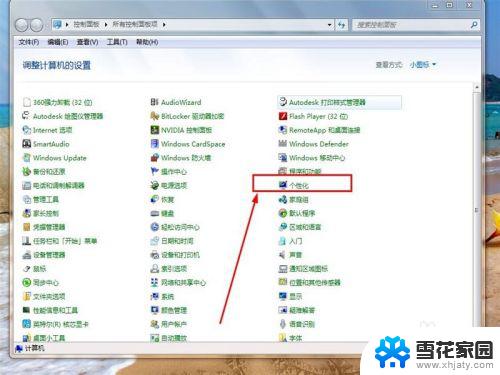
3.看到了“更改计算机上视觉效果和声音”这个界面,我们看到在这里我们可以进行“更改桌面图标”。“更改鼠标指针”,“更改账户图片”,"显示”等等操作,

4.点击左下角的“显示”,进入下一步,
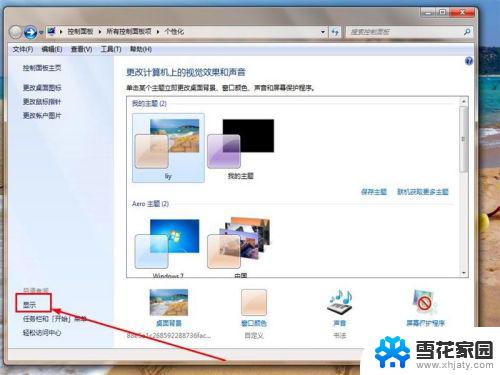
5.之后,看到左侧的“调整亮度”,点击“调整亮度”,
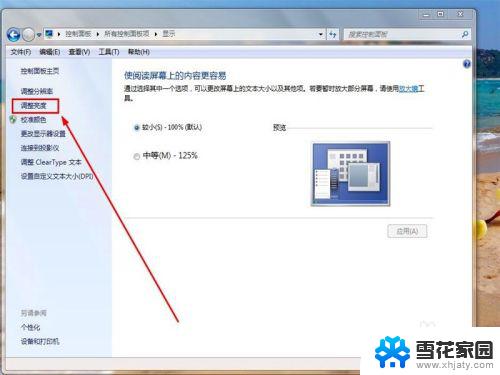
6.注意到下方有“屏幕亮度”,点中那个拉伸条。向左移动一点,看看屏幕的亮度变化效果,
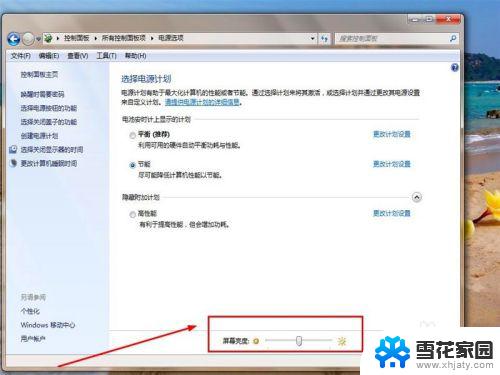
7.这样就将电脑的屏幕亮度调暗了,如果觉得太暗,就向右拉伸就可以了。
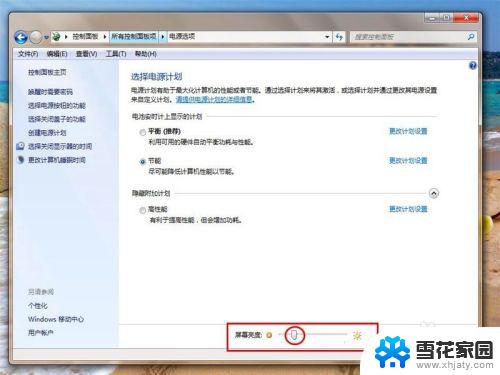
以上就是调整电脑显示屏亮度的全部内容,如果需要,用户可以按照本文的步骤进行操作,希望这篇文章能对大家有所帮助。
电脑显示屏太亮怎么调暗一点 电脑屏幕太亮怎么办相关教程
-
 如何把电脑屏幕调暗 电脑屏幕太亮怎么办
如何把电脑屏幕调暗 电脑屏幕太亮怎么办2024-01-29
-
 笔记本显示器太暗 电脑屏幕亮度调到最高但仍很暗
笔记本显示器太暗 电脑屏幕亮度调到最高但仍很暗2024-05-22
-
 电脑太暗怎么调亮 电脑屏幕亮度调节方法
电脑太暗怎么调亮 电脑屏幕亮度调节方法2024-04-18
-
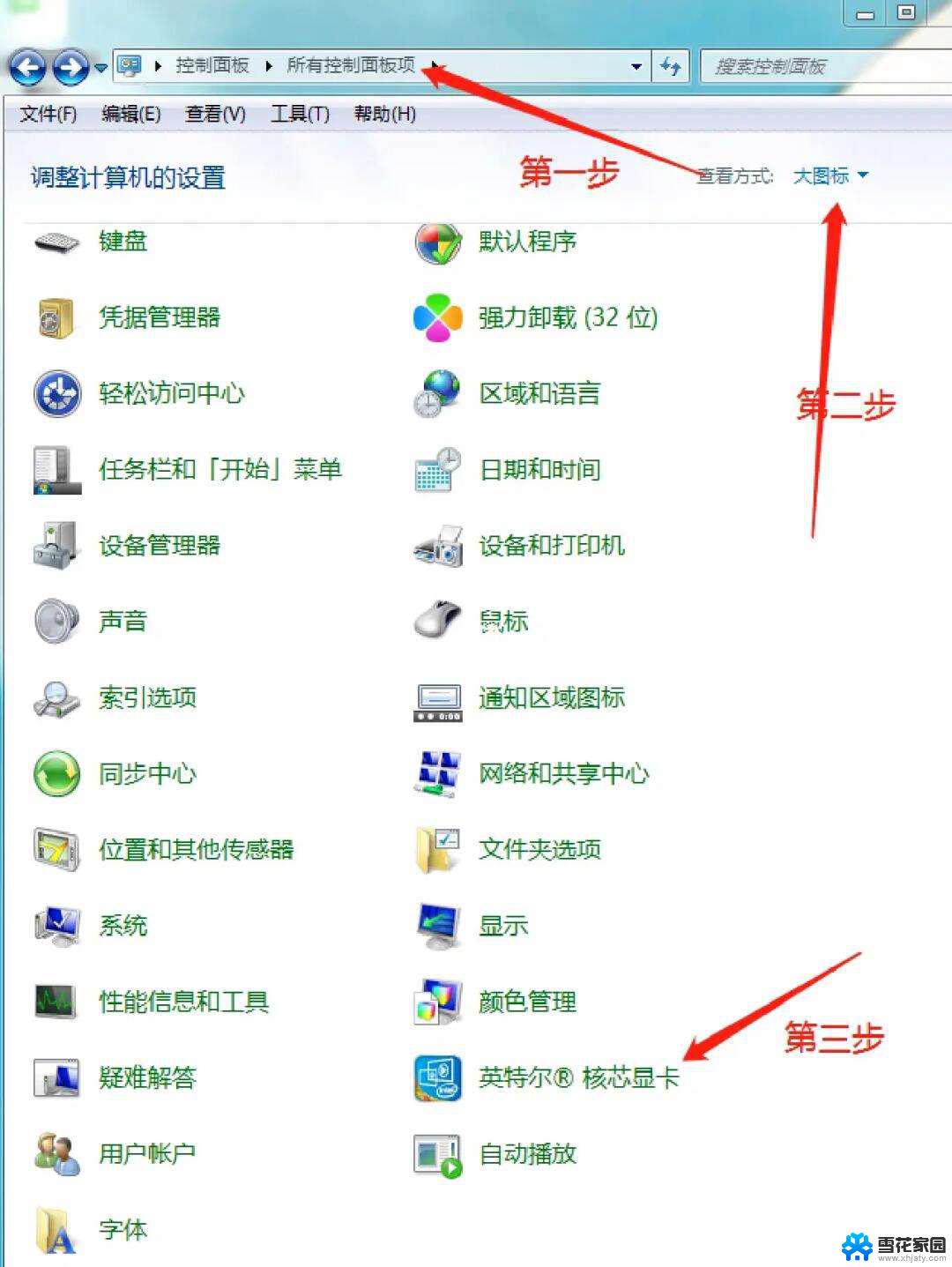 wind7电脑屏幕亮度怎么调暗一点 电脑屏幕调暗的快捷键
wind7电脑屏幕亮度怎么调暗一点 电脑屏幕调暗的快捷键2024-10-05
- 亮度最高显示器还是很暗 电脑屏幕亮度调到最高仍暗
- 台式电脑屏幕暗怎么调亮 台式屏幕显示器亮度调整失效的解决方法
- 电脑屏幕字太大怎么调小 电脑显示字体调整方法
- 电脑调节不了屏幕亮度 电脑屏幕亮度无法调整怎么解决
- 联想笔记本电脑屏幕暗怎么调亮度 联想电脑屏幕亮度调整快捷键
- 屏幕无法调节亮度 电脑屏幕亮度调节失败怎么解决
- 电脑微信设置文件保存位置 微信电脑版文件保存位置设置方法
- 增值税开票软件怎么改开票人 增值税开票系统开票人修改方法
- 网格对齐选项怎么取消 网格对齐选项在哪里取消
- 电脑桌面声音的图标没了 怎么办 电脑音量调节器不见了怎么办
- 键盘中win是那个键 电脑键盘win键在哪个位置
- 电脑如何连接隐藏的wifi网络 电脑如何连接隐藏的无线WiFi信号
电脑教程推荐